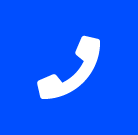クイックマンからのお知らせ
これで安心!データ復旧エンジニアがお伝えするデータバックアップガイド

皆様はデータのバックアップをどうされていますか?
会社でのデータバックアップは、自動化されているので大丈夫というところも多いかと思います。
データ復旧のご相談をいただくお客様の中には一定の時期までのバックアップを確認出きていても
直近のバックアップがエラーの発生で行われていなかったり、そもそもバックアップを行っていなかった
というお客様もおられます。最近ではランサムウェアに感染されてしまい、一部はバックアップで
データの回復はできたけど・・・、というご相談をいただくこともあります。
また、中小企業においても事業継続計画(BCP)という考え方の浸透によって、いかに情報資産としての
データを守っていくかということも非常に重要な項目となってきています。
データ復旧の観点においてもバックアップデータの有無は非常に重要なポイントになります。
一定時期までのバックアップが存在していれば、データ復旧の依頼をいただいたとしても、
基本的にバックアップが存在していないデータのみが復旧対象となるため、復旧可否の判断対象が
“全てのデータ”とご指定をいただくより明確に行うことができます。
それでは、クイックマンがお勧めするデータバックアップ方法についてご紹介します。
※バックアップを行うことで、データが完全に保証されるわけではありません。
あくまで想定外のトラブル時の予防策としてとらえていただくとありがたいです。

①小容量データのバックアップ
本当に重要なデータは数GB程度で、それ以外のデータは特になにが起きても大丈夫という
方には、この方法がお勧めです。そういった方の場合、ほとんどの場合がUSBメモリや
パソコン本体に重要なデータを保存されているかと思います。
バックアップの方法は非常に簡単で、USBメモリをご準備ください。容量はバックアップを行う
データが十分に保存できるものであれば、問題はありません。
バックアップのタイミングも皆様がバックアップを行いたいタイミングで問題ありません。
こうすることで、データの二重化、バックアップデバイスを追加すると三重化とデータの多重化を
行っていくことができます。多重化を行うことで、バックアップであっても使用中のデータであっても
即時的に失ったデータを再利用することが可能になります。
ただ、ご注意いただくことは、バックアップを怠るとどんどん最新データとバックアップデータの
乖離が発生するため、できる限り最新データを保存できているように、自身がデータの管理を行って
いただく必要があります。

②パソコン全体のバックアップ
バックアップを行う際に、パソコンのHDD(SSD)全体をバックアップできないか?
とお悩みの方もおられるかと思います。そのような場合は、市販のバックアップソフトを
使用していただき、使用されているパソコン以外の別媒体(外付けHDDなど)に保存されることを
お勧めします。
いろんなバックアップソフトがあるけど、どれがいいの?と思われるかもしれませんが、
こちらについては、皆様の好みによるところが非常に大きくなります。
ただ、ご注意いただきたいことが一つだけあり、”バックアップはパソコンに残さない”という
ことを徹底していただきたいです。パソコンの障害のほとんどはHDDやSSDです。
障害が起きたHDD(SSD)では、データ復旧を行ってもデータが取り出せないことがあります。
バックアップソフトを使用してパソコンのバックアップを行う場合は、対象となるデータ容量より
大きい外付けHDDなどを準備して、バックアップを行うようにして下さい。
また、バックアップの復元もどうすれば行うことができるかというところも必ず確認するように
してくださいね。

③サーバー機(NAS)のバックアップ
最近では事業規模に関係なく、サーバー機(NAS)を使用してデータの共有を行われている企業は
非常に多いかと思います。また、一言でバックアップと言われても・・・となってしまいますよね。
ほとんどのサーバー機(NAS)にはUSB接続ができるポートが存在しています。こちらにバックアップ用の
機器を接続してデータの保全を行っていただくことが一番の近道です。
また、サーバー機(NAS)の管理画面にアクセスをすることで、必要な時に必要なデータのバックアップを
自動化できるため、一度設定するとトラブルが発生しない限り半永久的に大切なデータの保全を繰り返し
行ってくれます。
もちろん注意点もあります。自動でバックアップ作業が行われるため、必ず作業結果のログを
確認できるようにしてください。これは必須です。また、任意の時期(少なくとも週に1回)に
ログ情報のチェックを行って、作業にエラーが発生していないかの確認とエラーがあれば即時対応を
行ていただくことを心がけてください。データ復旧のご相談をいただく中には、1年前までのバックアップは
確認できたけど・・・というお言葉をいただくことがあります。ご注意ください。

まとめ
例示したバックアップ方法に対して共通する準備をまとめると・・・
・バックアップ対象を明確に決める
・同一環境(機器や媒体)にバックアップを行わない
・バックアップ用機器はバックアップ対象データより大きな容量のモノを準備する
こういったところでしょうか。
バックアップは手法に関係なく”データの多重化”を行っていくことになるのですが、ランニングコストと人がかかわっていく手間を
考えると、完全に反比例する作業となります。
今回紹介はしませんでしたが、最近ではクラウドサービスとの契約を行ってバックアップを取っていく方法もあります。
バックアップの方法は多種多様です。その中でも特に一般的な手法を紹介しましたが、いくつかのバックアップ方法を
組み合わせて強固なバックアップ体制を構築している企業もあります。
クイックマンでも皆様の大切なデータをバックアップするサポートサービスを行っております。
特に弊社にてNASの導入をご依頼いただいたお客様には、バックアップ環境の構築からサポートまでパッケージで
ご対応も可能です。サポート費用が高額でお悩みであったり、サーバー機(NAS)の入れ替えをご検討でしたら
フリーダイヤルより是非ご相談ください!
クイックマン(S&Eシステムズ株式会社) フリーダイヤル:0120-775-200
データ復旧クイックマン 心斎橋本店
大阪市中央区南船場2丁目12-10 ダイゼンビル4F

データ復旧クイックマン 梅田店
大阪市北区梅田1丁目1-3 大阪駅前第3ビル2F
お問い合わせ:
Tel:0120-775-200
✉:info@s-systems.jp
https://www.quickman-pc.com/rescue/